溫馨提示×
您好,登錄后才能下訂單哦!
點擊 登錄注冊 即表示同意《億速云用戶服務條款》
您好,登錄后才能下訂單哦!
關于安裝helm工具,可以參考博文:k8s之安裝配置Helm工具
這篇博文僅僅是做一個簡單的筆記。整理的不怎么到位,還請見諒。
- 安裝倉庫中的chart包,命令舉例:helm install stable/xxx;
- 通過tar包安裝,命令舉例:helm install xxx-1.tgz(不推薦使用);
- 通過chart本地目錄安裝,命令舉例:helm install xxx/xxx(一般是使用helm fetch stable/xxxxx 下載相應的模板,然后使用tar zxf 解壓,修改解壓后的目錄中的valumes.yaml文件中的值,就是自定義服務了,這種方式比較常用);
- 通過URL安裝,不太常用,命令舉例:helm install https://xxxx/charts/xxx-1.gz 。
[root@master ~]# helm create testchart #創建testchar包
#如果沒有“tree”命令,可以使用“yum -y install tree”進行安裝
[root@master ~]# tree -C testchart/ #可以看到生成的目錄下各種模板都有了,根據業務需求進行更改即可
testchart/
├── charts
├── Chart.yaml
├── templates
│?? ├── deployment.yaml
│?? ├── _helpers.tpl
│?? ├── ingress.yaml
│?? ├── NOTES.txt
│?? ├── service.yaml
│?? └── tests
│?? └── test-connection.yaml
└── values.yaml
[root@master ~]# helm install testchart/ --dry-run --debug
#“--dry-run”:模擬安裝;“--debug” :檢測輸出
#執行上述命令后,即可輸出該目錄模板的yaml文件內容
[root@master ~]# helm lint testchart/ #對該目錄的內容進行語法檢測,testchart是目錄名
==> Linting testchart/
[INFO] Chart.yaml: icon is recommended
1 chart(s) linted, no failures附加:https://hub.helm.sh/ ,這是一個helm模板倉庫的網站,上面有大量的helm模板,可以自行查看。
[root@master ~]# yum -y install nfs-utils
[root@master ~]# vim /etc/exports
/nfsdata *(rw,sync,no_root_squash)
[root@master ~]# systemctl start rpcbind
[root@master ~]# systemctl start nfs-server
[root@master ~]# showmount -e
Export list for master:
/nfsdata *[root@master ~]# vim mysql-pv.yaml #編寫yaml文件
apiVersion: v1
kind: PersistentVolume
metadata:
name: mysql-pv
spec:
accessModes:
- ReadWriteOnce
capacity:
storage: 8Gi
persistentVolumeReclaimPolicy: Retain
nfs:
path: /nfsdata/mysql-pv #指定本地的掛載目錄
server: 192.168.20.6
[root@master ~]# mkdir -p /nfsdata/mysql-pv #創建nfs的本地目錄
[root@master ~]# kubectl apply -f mysql-pv.yaml #執行yaml文件
[root@master ~]# kubectl get pv #確定pv狀態正常
NAME CAPACITY ACCESS MODES RECLAIM POLICY STATUS CLAIM STORAGECLASS REASON AGE
mysql-pv 8Gi RWO Retain Available 73s
#狀態為“Available”表示pv正常[root@master ~]# helm install stable/mysql --set mysqlRootPassword=123.com -n test-mysql
#在線安裝MySQL,并設置mysql的root密碼為123.com,“-n”表示指定其名稱
#查看其pod
[root@master ~]# helm list #使用helm查看
NAME REVISION UPDATED STATUS CHART APP VERSION NAMESPACE
test-mysql 1 Sun Dec 1 21:22:56 2019 DEPLOYED mysql-0.3.5 default
[root@master ~]# kubectl get pod -o wide #查看mysql所對應的pod
NAME READY STATUS RESTARTS AGE IP NODE NOMINATED NODE READINESS GATES
test-mysql-mysql-dfb9b6944-4kmgv 1/1 Running 0 9m16s 10.244.2.2 node02 <none> <none>
#可以登錄數據庫進行測試
[root@master ~]# kubectl exec -it test-mysql-mysql-dfb9b6944-4kmgv -- mysql -uroot -p123.com 當install安裝后,會輸出一些提示信息,其中就包括了查看MySQL數據庫密碼的命令,如果沒有使用“--set”命令設置數據庫的root密碼,那么可以通過此命令查看出默認的數據庫root與用戶密碼,提示命令如下:
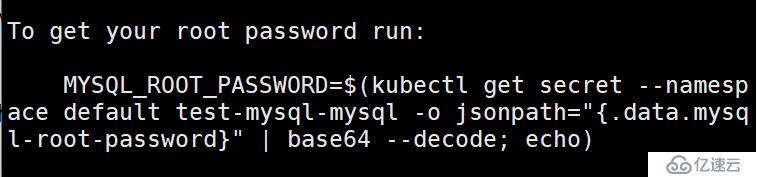
也可以通過以下命令查看到關于test-mysql實例的詳細狀態信息
[root@master ~]# helm status test-mysql #查看test-mysql的實例信息在線升級MySQL鏡像操作
[root@master ~]# helm upgrade --set imageTag=5.7.16 test-mysql stable/mysql
#其中test-mysql是實例名稱;
# 還是需要指定初次運行時指定的stable/mysql文件,如果初次運行時指定的是目錄,那么這里就換成目錄
#驗證鏡像是否更新成功
[root@master ~]# kubectl describe pod test-mysql-mysql-68484cd8db-59wm5 上述命令執行后,輸出的結果如下(可以看到鏡像的版本已經更新):
[root@master ~]# helm list #再次查看實例,可以發現“REVISION”字段為2,而初次創建實例時,該列為1,
#每更新一次,該數值就會+1.
NAME REVISION UPDATED STATUS CHART APP VERSION NAMESPACE
test-mysql 2 Sun Dec 1 21:53:00 2019 DEPLOYED mysql-0.3.5 default
[root@master ~]# helm history test-mysql #查看該實例的歷史版本
REVISION UPDATED STATUS CHART DESCRIPTION
1 Sun Dec 1 21:22:56 2019 SUPERSEDED mysql-0.3.5 Install complete
2 Sun Dec 1 21:53:00 2019 DEPLOYED mysql-0.3.5 Upgrade complete進行test-mysql實例的版本回滾
[root@master ~]# helm rollback test-mysql 1 #回滾到版本1
Rollback was a success.
[root@master ~]# helm list #再次查看,可以看到“REVISION”的值變成了3
NAME REVISION UPDATED STATUS CHART APP VERSION NAMESPACE
test-mysql 3 Sun Dec 1 22:12:25 2019 DEPLOYED mysql-0.3.5 default
#查看MySQL對應的容器詳細信息
[root@master ~]# kubectl describe pod test-mysql-mysql-dfb9b6944-8hfj4 返回的信息如下,可以看到鏡像的版本已經回滾到初次創建的版本了,如下:
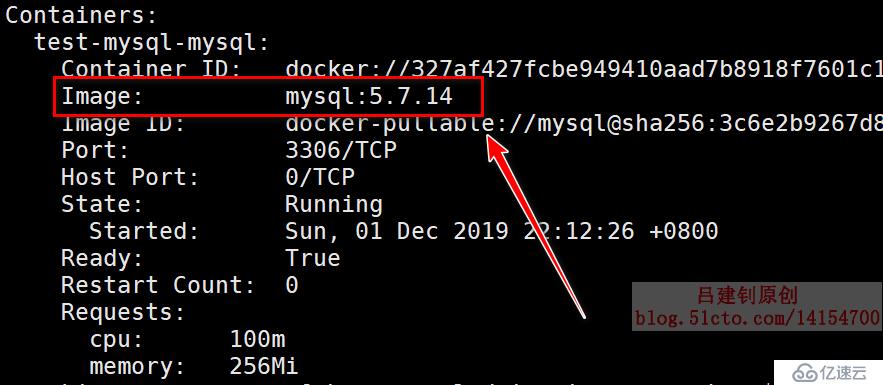
———————— 本文至此結束,感謝閱讀 ————————
免責聲明:本站發布的內容(圖片、視頻和文字)以原創、轉載和分享為主,文章觀點不代表本網站立場,如果涉及侵權請聯系站長郵箱:is@yisu.com進行舉報,并提供相關證據,一經查實,將立刻刪除涉嫌侵權內容。